Cours Intermédiaires Paint Shop Pro 2019
***
Ce tutoriel est de ma création
Toute ressemblance
avec un autre tutoriel n'est que pure coïncidence
Il est strictement interdit de le copier ou de le distribuer sur le
Net
ou de le proposer dans un forum ou un groupe
***
Effets Art Média
***
***
|
|
***
Effets Art Média
***
Tube de Gini et de Calguismo avec leur autorisation
Tube Vyp_cours17_deco01.pspimage
Police : a_Romana
***
Filtres : ICI
Filtre Graphic Plus ( importer dans Unlimited ICI )
***
Les tubes et images offerts dans les tutoriels restent la propriété de leurs auteurs
ils sont donc à usage personnel
Vous n'avez pas la permission de les placer sur un autre site sans la permission du créateur
***
|
|
Cette flèche pour marquer votre ligne
Clic gauche pour la déplacer |
***
Penser à enregistrer souvent votre travail
1 - Placer en premier-plan la couleur #ece3e5 et en arrière-plan la couleur #ab7270
Dans la Palette de Style
Configurer un dégradé linéaire angle: 150°/Répétitions : 5 /Inverser coché
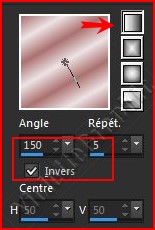
2 - Ouvrir une image transparente de 900 x 550 pixels
Remplir de dégradé linéaire
3 - Effets/Art Média/Coup de pinceau réglages suivants:

4 - Calques/Nouveau calque
Sélection/Sélectionner Tout
Sélection/modifier/Contracter de 30 pixels
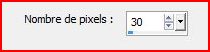
**Remplir de dégradé formé des couleurs :
configuré : linéaire/angle: 45°/Répétitions: 5/ inverser coché
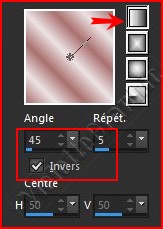
Sélection/Ne rien sélectionner
**Effets/Effets de bords/Accentuer
5 - Calques/Dupliquer
Image/Miroir
Baisser l'opacité à 50%
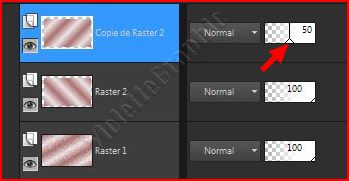
**Calques/Fusionner le calque du dessous

**Effets/Effets 3D/Ombre Portée
: 0/0/40/25/couleur #3b0904

6
- Calques/Nouveau calqueActiver l'outil sélection/clic sur Sélection Personnalisée
Placer ces chiffres :

**Remplir de dégradé formé des couleurs :
configuré : halo/Répétitions: 3
Centre hor/= 50/ Centre Vert.= 50
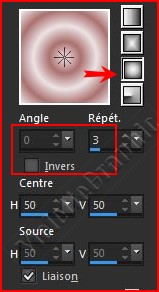
7 - Effets/Art Média/Coup de pinceau réglages suivants:


8 - Effets/Art Média/Crayon de couleur réglages suivants:
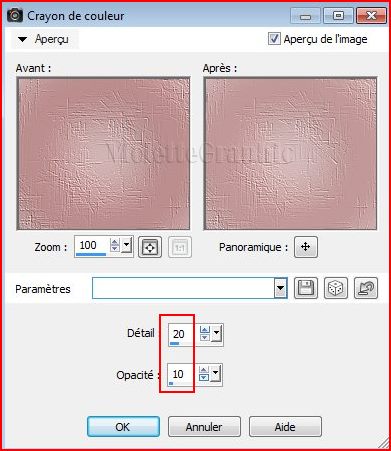
**cet effet adoucit les traits et les couleurs

Sélection/Ne rien sélectionner
9 - Calques/Nouveau calque
Activer l'outil sélection/clic sur Sélection Personnalisée
Placer la sélection du n°6
Remplir de couleur
#ab7270
**Sélection/modifier/Contracter de 2 pixels
**Appuyer sur la touche "Suppr"
Sélection/Ne rien sélectionner
** Activer le calque 4
Calques/Fusionner le calque du dessous
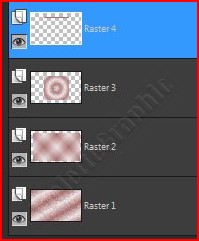
10 - Activer le tube
ScarletFever_MistedByGini_08-06-06.pspimageEdition/Copier/Edition/Coller comme nouveau calque
Image/Redimensionner à 80%/décocher " Redimensionner tous les calques"
11 - Calques/Dupliquer
**Effets/Effets d'image/Mosaïque sans jointure réglages suivants:

12 - Effets/Art Média/Fusain réglages suivants:
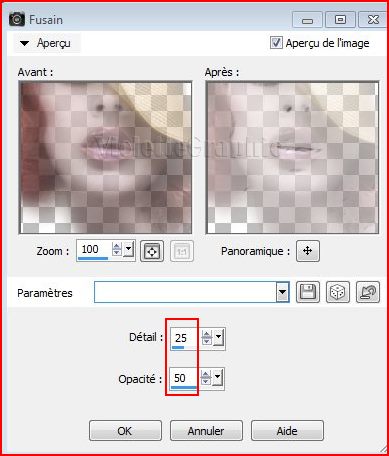
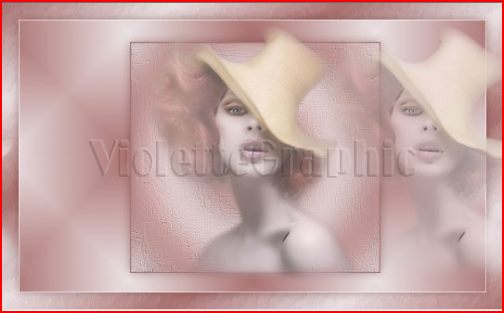
** Placer le calque en Mode : Lumière dure
Opacité à 80
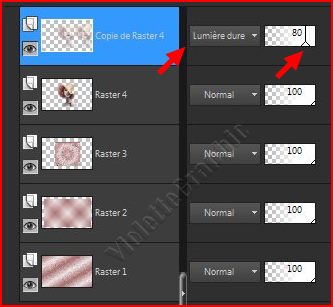
13 - Activer le tube calguisdecovasecolore16022014.pspimage
Edition/Copier/Edition/Coller comme nouveau calque
**Effets/Effets d'image/Décalage réglages suivants :
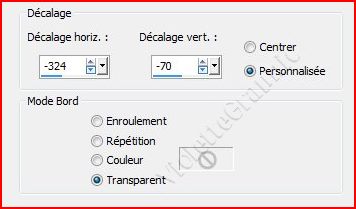
** Effets/Art Média/Crayon noir réglages suivants:

14 - Activer de nouveau le tube calguisdecovasecolore16022014.pspimage
Edition/Copier/Edition/Coller comme nouveau calque
Image/Redimensionner à 80%/décocher " Redimensionner tous les calques"
**Effets/Effets d'image/Décalage réglages suivants :
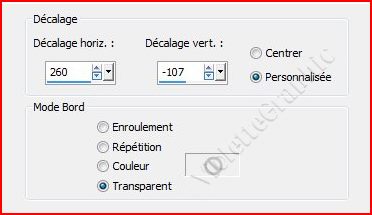
** Effets/Art Média/Crayon noir réglages précédents
15 - Activer de nouveau le tube calguisdecovasecolore16022014.pspimage
Edition/Copier/Edition/Coller comme nouveau calque
Image/Redimensionner à 60%/décocher " Redimensionner tous les calques"
**Effets/Effets d'image/Décalage réglages suivants :
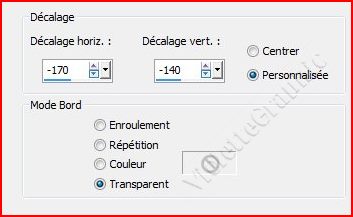
** Effets/Art Média/Crayon noir réglages précédents
16 - Activer le calque supérieur
Calques/Fusionner le calque du dessous x 2 fois
** Effets/Effets 3D/Ombre Portée
: 3/4/40/25/couleur #390603
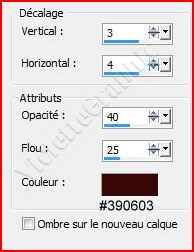

** Placer le calque en Mode : Lumière dure
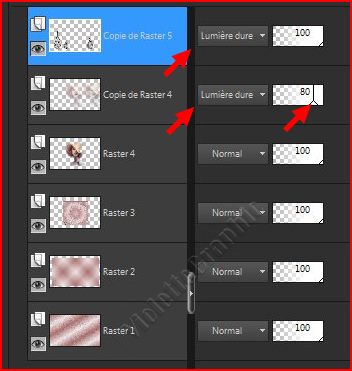
17 - Activer le tube Vyp_cours17_deco01.pspimage
Edition/Copier/Edition/Coller comme nouveau calque
**Faire une copie de votre travail
Fenêtre/dupliquer
**Enregistrer votre travail non fusionné en pspimage
**Continuer sur votre copie
18
- Image/Ajouter des bordures : 1 pixel couleur #ffffff
19 - Image/Ajouter des bordures : 20 pixels
couleur #6b2d24Sélectionner
la bordure avec la baguette magique( valeur: RVB /Tolérance et Progressivité à 0 /intérieur)
**Effets/Graphic Plus/Cross shadow réglages par défaut
** Sélection/Inverser
Effets/Effets 3D/Ombre Portée
: 0/0/60/25/couleur #390603
20 - Image/Ajouter des bordures : 1 pixel couleur #ffffff
21 - Image/Ajouter des bordures : 50 pixels
couleur #c0c0c0Sélectionner
la bordure avec la baguette magique( valeur: RVB /Tolérance et Progressivité à 0 /intérieur)
**Remplir de dégradé linéaire : angle: 45°/ Répétitions: 5 /Inverser coché
couleur avant-plan #ece3e5 / arrière-plan couleur #ab7270
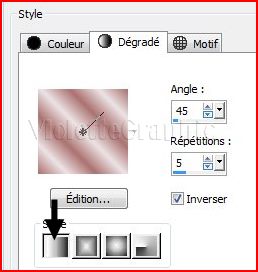
**Effets/Art Média/Coup de pinceau réglages suivants:

** Sélection/Inverser
Effets/Effets 3D/Ombre Portée
: 0/0/60/25/couleur #390603
22 - Activer l'outil Texte/Police a_Romanus/taille : 48/ Style: Bold/
vectoriel/crénage: 100premier-plan fermé /couleur arrière-plan #efdfd8

Entrer le texte :
SUZYclic sur Appliquer
Calques/Convertir en calque raster
**Effets/Effets 3D/Ombre Portée
: 1/1/40/1/couleur #6b2d24Placer comme sur l'image finale
**Réinitialiser l'outil texte
23 - Image/Ajouter des bordures : 2 pixels couleur #ffffff
24 - Image/Ajouter des bordures : 2 pixels couleur #6b2d24
25 - Placer votre filigrane
26 - Calques/Fusionner Tout
27 - Enregistrer en JPEG Optimisé à 20%
***
***
Il est strictement interdit de copier ou de distribuer les Tutoriels du Jardin sur le Net
ou de les proposer dans un forum ou un groupe
Ils sont destinés à usage personnel
***
![]()
